myPOS Combo / Mini mit Kasse verbinden
Gerät per USB Kabel verbinden:
- Geräte per Micro USB Kabel an das Kassensystem anschließen
- USB Treiber downloaden, entpacken und installieren. Download-Link: https://downloads.gastrosoft.de/driver/mypos/USBDriver_V1.00_20151112.zip
- Gerät nach folgender Anleitung vom "Standalone" Profil in das "Cash Register" Profil versetzen mit dem Verbindungstyp "USB Cable"
- Schließen Sie das Gerät an die Kasse an, nutzen Sie den oberen miniUSB-Port des MyPOS-Geräts (siehe Bild) und einen freien USB-Port Ihres Kassenterminals
Gerät per BLUETOOTH verbinden: (Wir empfehlen und Supporten nur eine Verbindung per Kabel)
- Gerät nach folgender Anleitung vom "Standalone" Profil in das "Cash Register" Profil versetzen mit dem Verbindungstyp "Bluetooth"
- Unter Windows / Einstellungen / Geräte Bluetooth-Gerät hinzufügen und laut Anzeige koppeln (PIN 1234)
 WICHTIG: Wir empfehlen und Supporten nur eine Verbindung per Kabel. Die Verbindung über Bluetooth geschieht über eigene Verantwortung!
WICHTIG: Wir empfehlen und Supporten nur eine Verbindung per Kabel. Die Verbindung über Bluetooth geschieht über eigene Verantwortung!Und prüfen Sie immer erst ob ein Software-Update am Gerät verfügbar ist!
myPOS Combo:
- “FUNC” Taste (links neben Taste 0) drücken, auf Seite Einstellungen 3 blättern und “Change profile” über Taste 6 auswählen.
- Profil "Cash register" über Taste 2 wählen. Gerät startet anschließend neu.
- Verbindungstyp zur Kasse wählen. "USB Cable" (empfohlen) oder "Bluetooth"
- Verbindungstyp Internet wählen. Wifi oder myPOS DATA SIM (empfohlen)
- Das Gerät ist nun einsatzbereit. Nun erfolgt die Konfiguration in der Kassensoftware.
myPOS Mini:
- “F2” Taste drücken, auf Seite Einstellungen 2 blättern und “Change profile” über Taste 6 auswählen.
- Profil "Cash register" über Taste 2 wählen. Gerät startet anschließend neu.
- Verbindungstyp zur Kasse wählen. "USB Kabel" (empfohlen) oder "Bluetooth"
- Verbindungstyp Internet wählen. Wifi oder myPOS DATA SIM (empfohlen)
- Das Gerät ist nun einsatzbereit. Nun erfolgt die Konfiguration in der Kassensoftware.
Gerät per Bluetooth mit Windows verbinden:
- Öffnen Sie die Bluetooth-Einstellungen über Einstellungen / Geräte /
- Öffnen Sie die Bluetooth-Einstellungen über Einstellungen / Geräte /
- Klicken Sie Bluetooth- oder anderes Gerät hinzufügen
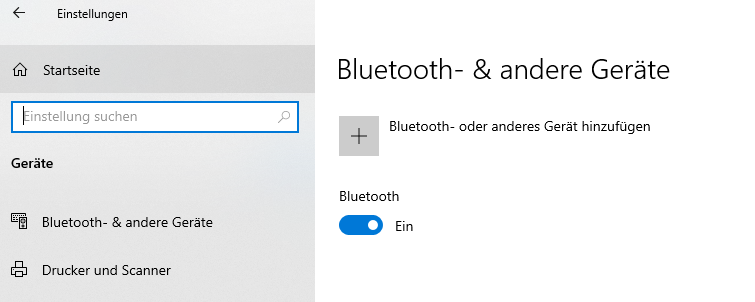
- Wählen Sie den Punkt Bluetooth
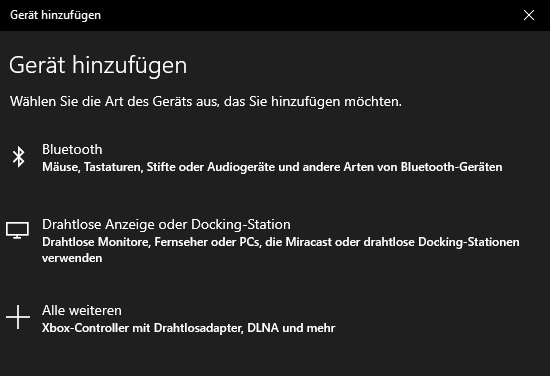
- Wählen Sie nun aus der Liste das myPOS Gerät mit dem Kopfhörersysmbol. Die Nummer unterscheidet sich
 WICHTIG: Platzieren Sie das Gerät unmittelbar am Bluetooth Empfänger. Bitte warten Sie bis das Gerät mit dem Kopfhörersymbol erscheint.
WICHTIG: Platzieren Sie das Gerät unmittelbar am Bluetooth Empfänger. Bitte warten Sie bis das Gerät mit dem Kopfhörersymbol erscheint.- Geben Sie nun den PIN 1234 für die Verbindung an. Sollte die Verbindung nicht funktionieren, dann führen Sie den Schritt zum Wechsel in das Cashregister-Profile erneut aus.
Kassensoftware konfigurieren:
- Gerätemanager unter Windows öffnen und COM Port von dem myPOS Gerät ermitteln. Bei Bluetooth und USB werden ein oder zwei COM Ports erstellt.
Wählen Sie bitte den ersten oder zweiten COM-Port (Hier ist es immer unterschiedlich und muss ausprobiert werden)
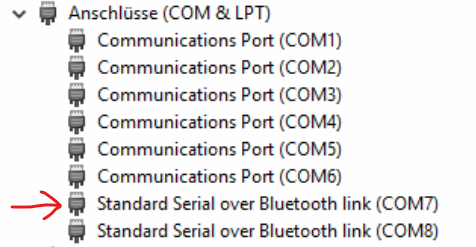
Wählen Sie bitte den ersten oder zweiten COM-Port (Hier ist es immer unterschiedlich und muss ausprobiert werden)
- Kassensoftware starten und in den lokalen Einstellungen unter Periphery / Kartenterminal folgende Einstellungen vornehmen
- Aktiviert anhaken
- Aktiviert anhaken
- Interface=COM und Typ=myPOS
- COM Port den aktuell ermittelten Port einstellen
- Taste rechts neben "Aktiviert" klicken, um die Verbindung zu Testen (Bei Erfolg ändert sich das Display am Gerät)
- Taste rechts neben "Aktiviert" klicken, um die Verbindung zu Testen (Bei Erfolg ändert sich das Display am Gerät)
- Software neu starten
WICHTIG:
Aufgrund der technischen Herausforderungen, empfehlen die Einrichtung über eine Supportdienstleistung durch uns durchführen zu lassen.
Nutzen Sie zur Anfrage / Beauftragung eines Supportdienstleistungstermins das folgende Formular: https://hilfe.gastrosoft.de/supportanfrage
Anschließend können Sie unter termine.gastrosoft.de Ihren Wunschtermin buchen.
Related Articles
myPOS GO Inbetriebnahme
1. Gerät einschalten, in dem Sie die rote Powertaste vorne / oben links für 4 Sekunden gedrückt halten 2. Bei Sprache German (5) auswählen 3. SIM-Karte wird nund registriert. Bitte warten 4. Jetzt Aktivierungs-Code aus dem myPOS Kundenbereich / ...Anschluss und Inbetriebnahme der All-In-One-Kasse
Stellen Sie Ihre Kasse an den gewünschten Ort zur Inbetriebnahme auf und führen Sie folgende Schritte zur Inbetriebnahme durch: 1. Stecken Sie den Netzteilstecker in den DC24V-Anschluss der Kasse (siehe Nr. 1 auf der Abbildung). 2. Nehmen Sie nun das ...Backoffice mit der Hauptkasse / Datenbank lokal oder entfernt verbinden
Um das Backoffice mit der Hauptkasse bzw. Datenbank zu verbinden befolgen Sie bitte folgende Schritte: Backoffice im lokalen Netzwerk verbinden: Ermitteln Sie die IP-Adresse der Hauptkasse ACHTUNG: bei Verwendung einer IP Adresse sollte diese ...Anbindung einer Nebenkasse/Backoffice an die Hauptkasse
WICHTIG: Stellen Sie sicher, dass auf Kassensystemen im Verbund stets die selbe / aktuellste Version installiert ist. Nutzen Sie keine unterschiedlichen Versionen im Verbund! Ihre Versionsnummer können Sie in Ihren Lizenz-Details prüfen. Anbindung ...Lizenzwechsel mit bereits aktiver TSE
Lizenzwechsel mit aktiver TSE Bei einem Lizenzwechsel mit aktiver TSE z. B. von einer Kauf-Lizenz auf einer Club-Lizenz muss der neue Lizenzschlüssel auf der TSE-Einheit registriert und der alte Lizenzschlüssel deregistriert werden. Führen Sie die ...